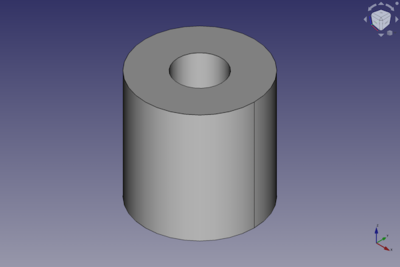Part Tube/fr: Difference between revisions
(Created page with "* Où {{Incode|"myTube"}} est le nom de l'objet. * La fonction restitue l'objet nouvellement créé.") |
(Updating to match new version of source page) |
||
| Line 10: | Line 10: | ||
}} |
}} |
||
<div class="mw-translate-fuzzy"> |
|||
{{GuiCommand/fr |
{{GuiCommand/fr |
||
|Name=Part Tube |
|Name=Part Tube |
||
| Line 18: | Line 19: | ||
|SeeAlso=[[Part_CreatePrimitives/fr|Part Primitives]] |
|SeeAlso=[[Part_CreatePrimitives/fr|Part Primitives]] |
||
}} |
}} |
||
</div> |
|||
==Description== |
==Description== |
||
<div class="mw-translate-fuzzy"> |
|||
La commande Tube permet d'insérer un tube dans le document actif. Le tube est traité géométriquement comme la découpe d'un petit cylindre en un plus grand. Par défaut, la commande insère un tube de 10 mm de hauteur avec un rayon extérieur de 5 mm et un rayon intérieur de 2 mm. Ces paramètres peuvent être modifiés après l'ajout de l'objet. |
La commande Tube permet d'insérer un tube dans le document actif. Le tube est traité géométriquement comme la découpe d'un petit cylindre en un plus grand. Par défaut, la commande insère un tube de 10 mm de hauteur avec un rayon extérieur de 5 mm et un rayon intérieur de 2 mm. Ces paramètres peuvent être modifiés après l'ajout de l'objet. |
||
</div> |
|||
[[Image: |
[[Image:Part_Tube_Example.png|400px]] |
||
==Utilisation== |
==Utilisation== |
||
=== Create === |
|||
<div class="mw-translate-fuzzy"> |
|||
Pour créer un tube : |
Pour créer un tube : |
||
* appuyez sur le bouton {{Button|[[Image:Part_Tube.svg|16px]] Tube}} dans la barre d'outils |
* appuyez sur le bouton {{Button|[[Image:Part_Tube.svg|16px]] Tube}} dans la barre d'outils |
||
* utilisez le menu {{MenuCommand|Pièce → Primitives → Tube}} |
* utilisez le menu {{MenuCommand|Pièce → Primitives → Tube}} |
||
</div> |
|||
=== Edit === |
|||
Pour éditer le tube |
|||
* soit vous |
|||
# Double-click the tube in the [[Tree_view|Tree view]] |
|||
** le sélectionnez dans l'arborescence et double-cliquez dessus |
|||
# The {{MenuCommand|Tube}} task panel opens. |
|||
** modifiez les paramètres dans la boîte de dialogue qui apparaît |
|||
# Change one or more dimensions. |
|||
* soit vous utilisez l'[[Property_editor/fr|Éditeur de propriétés]] pour éditer les paramètres |
|||
# The tube is dynamically updated in the [[3D_view|3D view]]. |
|||
# Press the {{Button|OK}} button. |
|||
== Example == |
|||
[[Image:Part_Tube_Scripting_Example.png|thumb|Part Tube from the scripting example]] |
|||
A Part Tube object created with the [[#Scripting|scripting example]] below is shown here. |
|||
==Propriétés== |
==Propriétés== |
||
See also: [[Property_editor|Property editor]]. |
|||
A Part Tube object is derived from a [[Part_Feature|Part Feature]] object and inherits all its properties. It also has the following additional properties: |
|||
=== Data === |
|||
{{TitleProperty|Attachment}} |
|||
The object has the same attachment properties as a [[Part_Part2DObject#Data|Part Part2DObject]]. |
|||
{{TitleProperty|Tube}} |
|||
<div class="mw-translate-fuzzy"> |
|||
* Via l'[[Property_editor/fr|Éditeur de propriétés]]: |
* Via l'[[Property_editor/fr|Éditeur de propriétés]]: |
||
** {{PropertyData|Placement}} : Spécifie l'orientation et la position de la boîte dans l'espace 3D. Voir [[Placement/fr|Placement]]. Le point de référence est le coin inférieur avant gauche de la boîte. |
** {{PropertyData|Placement}} : Spécifie l'orientation et la position de la boîte dans l'espace 3D. Voir [[Placement/fr|Placement]]. Le point de référence est le coin inférieur avant gauche de la boîte. |
||
| Line 45: | Line 74: | ||
** {{PropertyData|Inner Radius}} : Définit le rayon intérieur (2 mm par défaut). |
** {{PropertyData|Inner Radius}} : Définit le rayon intérieur (2 mm par défaut). |
||
** {{PropertyData|Outer Radius}} : Définit le rayon extérieur (5 mm par défaut). |
** {{PropertyData|Outer Radius}} : Définit le rayon extérieur (5 mm par défaut). |
||
</div> |
|||
== Script == |
== Script == |
||
See also: [https://freecad.github.io/SourceDoc/ Autogenerated API documentation], [[Part_scripting|Part scripting]] and [[FreeCAD_Scripting_Basics|FreeCAD Scripting Basics]]. |
|||
<div class="mw-translate-fuzzy"> |
|||
Un Part Tube peut être créé en utilisant la fonction suivante: |
Un Part Tube peut être créé en utilisant la fonction suivante: |
||
</div> |
|||
{{Code|code= |
{{Code|code= |
||
tube = FreeCAD.ActiveDocument |
tube = Shapes.addTube(FreeCAD.ActiveDocument, "myTube") |
||
}} |
}} |
||
* Où {{Incode|"myTube"}} est le nom de l'objet. |
* Où {{Incode|"myTube"}} est le nom de l'objet. |
||
* La fonction restitue l'objet nouvellement créé. |
* La fonction restitue l'objet nouvellement créé. |
||
Example: |
|||
{{Code|code= |
|||
import FreeCAD as App |
|||
from BasicShapes import Shapes |
|||
doc = App.activeDocument() |
|||
tube = Shapes.addTube(FreeCAD.ActiveDocument, "myTube") |
|||
tube.Height = 20 |
|||
tube.InnerRadius = 2 |
|||
tube.OuterRadius = 3 |
|||
tube.Placement = App.Placement(App.Vector(2, 4, 5), App.Rotation(60, 60, 30)) |
|||
doc.recompute() |
|||
}} |
|||
| Line 67: | Line 118: | ||
}} |
}} |
||
{{ |
{{Part_Tools_navi{{#translation:}}}} |
||
{{Userdocnavi{{#translation:}}}} |
{{Userdocnavi{{#translation:}}}} |
||
Revision as of 10:01, 3 March 2022
|
|
| Emplacement du menu |
|---|
| Pièce → Primitives → Créer un tube |
| Ateliers |
| Part |
| Raccourci par défaut |
| Aucun |
| Introduit dans la version |
| 0.19 |
| Voir aussi |
| Part Primitives |
Description
La commande Tube permet d'insérer un tube dans le document actif. Le tube est traité géométriquement comme la découpe d'un petit cylindre en un plus grand. Par défaut, la commande insère un tube de 10 mm de hauteur avec un rayon extérieur de 5 mm et un rayon intérieur de 2 mm. Ces paramètres peuvent être modifiés après l'ajout de l'objet.
Utilisation
Create
Pour créer un tube :
Edit
- Double-click the tube in the Tree view
- The Tube task panel opens.
- Change one or more dimensions.
- The tube is dynamically updated in the 3D view.
- Press the OK button.
Example
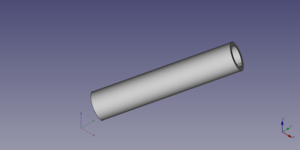
A Part Tube object created with the scripting example below is shown here.
Propriétés
See also: Property editor.
A Part Tube object is derived from a Part Feature object and inherits all its properties. It also has the following additional properties:
Data
Attachment
The object has the same attachment properties as a Part Part2DObject.
Tube
- Via l'Éditeur de propriétés:
- DonnéesPlacement : Spécifie l'orientation et la position de la boîte dans l'espace 3D. Voir Placement. Le point de référence est le coin inférieur avant gauche de la boîte.
- DonnéesLabel : Nom donné à l'opération. Ce nom peut être modifié à votre convenance.
- DonnéesHeight : Définit la hauteur (10 mm par défaut).
- DonnéesInner Radius : Définit le rayon intérieur (2 mm par défaut).
- DonnéesOuter Radius : Définit le rayon extérieur (5 mm par défaut).
Script
See also: Autogenerated API documentation, Part scripting and FreeCAD Scripting Basics.
Un Part Tube peut être créé en utilisant la fonction suivante:
tube = Shapes.addTube(FreeCAD.ActiveDocument, "myTube")
- Où
"myTube"est le nom de l'objet. - La fonction restitue l'objet nouvellement créé.
Example:
import FreeCAD as App
from BasicShapes import Shapes
doc = App.activeDocument()
tube = Shapes.addTube(FreeCAD.ActiveDocument, "myTube")
tube.Height = 20
tube.InnerRadius = 2
tube.OuterRadius = 3
tube.Placement = App.Placement(App.Vector(2, 4, 5), App.Rotation(60, 60, 30))
doc.recompute()
- Primitives : Box, Cylindre, Sphère, Cône, Tore, Tube, Primitives, Générateur de formes
- Création et modification des objets : Extrusion, Révolution, Miroir, Congé, Chanfrein, Créer une face, Surface réglée, Lissage, Balayage, Section, Coupes, Décalage 3D, Décalage 2D, Évidement, Projection sur surface, Ancrage
---
- Booléen : Créé un composé, Éclater le composé, Filtre composé, Opération booléenne, Soustraction, Union, Intersection, Connecter, Intégrer, Découper, Fragments booléens, Séparer/exploser, Scinder, OU exclusif
- Mesure : Mesure linéaire, Mesure Angulaire, Rafraîchir les mesures, Effacer toute mesure, Tout basculer, Mesures dans la 3D, Mesures selon le repère global
- Autre outils : Importation, Exportation, Sélection par zone, Forme à partir d'un maillage, Points à partir d'un maillage, Convertir en solide, Inverser les formes, Copie simple, Copie transformée, Copie d'un élément, Affiner la forme, Vérifier la géométrie, Supprimer la fonctionnalité, Apparence, Définir les couleurs
- Démarrer avec FreeCAD
- Installation : Téléchargements, Windows, Linux, Mac, Logiciels supplémentaires, Docker, AppImage, Ubuntu Snap
- Bases : À propos de FreeCAD, Interface, Navigation par la souris, Méthodes de sélection, Objet name, Préférences, Ateliers, Structure du document, Propriétés, Contribuer à FreeCAD, Faire un don
- Aide : Tutoriels, Tutoriels vidéo
- Ateliers : Std Base, Arch, Assembly, CAM, Draft, FEM, Inspection, Mesh, OpenSCAD, Part, PartDesign, Points, Reverse Engineering, Robot, Sketcher, Spreadsheet, Surface, TechDraw, Test